windows10系统开启虚拟环绕音效的方法
Windows10系统在更新升级后,是支持模拟多角度环绕音效果的。那么,我们要如何操作才能正确开启这个音效呢?为了帮助大家更好地使用windows10系统,下面小编就详细介绍电脑开启虚拟环绕音效的具体方法。
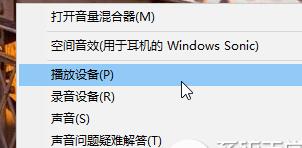
具体如下:
1、用鼠标右键点击屏幕右下角的音量图标,就可以看到「空间音效」,其实就是这个了。不过我们可以有个更好的设置,点击「播放设备」。
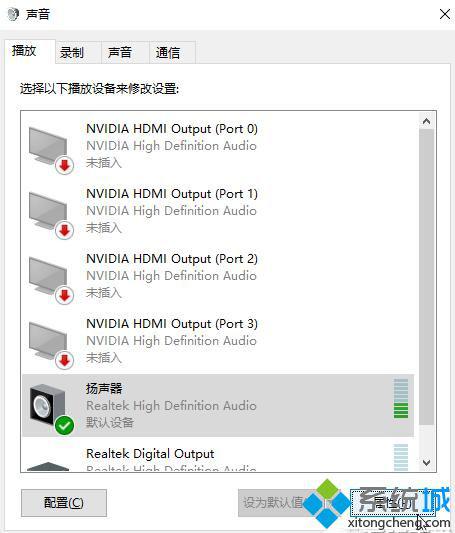
2、接着选中你当前的播放设备,再点击「属性」。
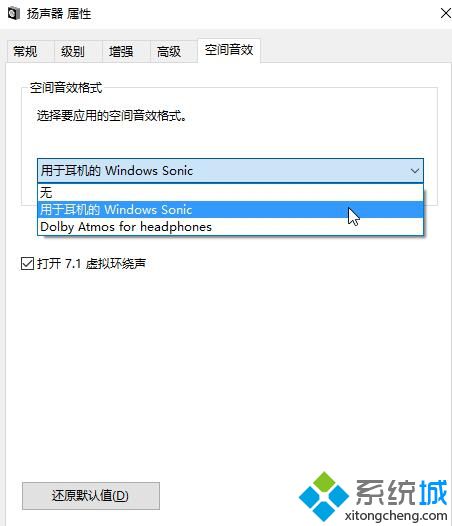
3、接着在「空间音效」的「空间音效格式」下拉框中选中「用于耳机的 Windows Sonic」,接着会自动将下面的「打开 7.1 虚拟环绕声」也自动勾选上,点确定就行了。
windows10系统开启虚拟环绕音效的方法就为大家介绍到这里了。更多精彩的内容请继续关注系统城官网www.xitongcheng.com
相关教程:虚拟机句柄无效全景环绕音效我告诉你msdn版权声明:以上内容作者已申请原创保护,未经允许不得转载,侵权必究!授权事宜、对本内容有异议或投诉,敬请联系网站管理员,我们将尽快回复您,谢谢合作!










